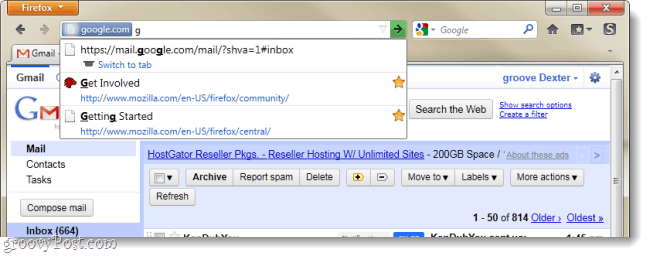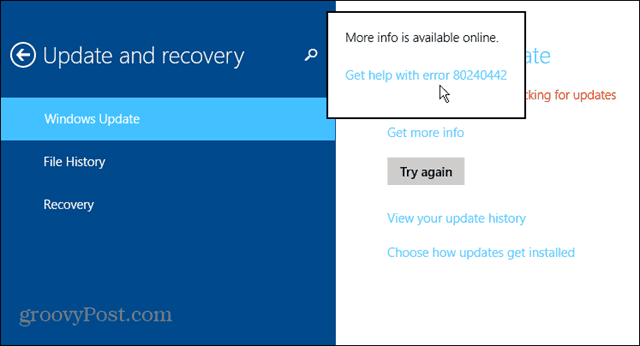Как да копирате и поставяте текст между Android и Windows
Microsoft Windows 10 Windows 11 Герой / / May 24, 2022

Последна актуализация на

Свързването на вашия телефон с Android и компютър предоставя ценни функции. Едната е възможността за копиране и поставяне на текст между Android и Windows.
Microsoft подобрява съвместимостта между Android и Windows от няколко години. След свързване на вашия телефон с Android към Windows 11, можете да правите много неща. Например, можете да стартирате приложения, да осъществявате достъп до снимки, да изпращате съобщения и да извършвате повиквания от телефона си на компютъра.
Друга функция на Windows е облачният клипборд, който позволява копиране и поставяне на текст между Android и Windows. Всичко, което трябва да направите, е да инсталирате разработеното от Microsoft приложение за клавиатура SwiftKey за Android. Нека разгледаме как работи всичко.
Копирайте и поставете текст между Android и Windows 11
Забележка: За тази статия използваме Windows 11, но процесът е почти идентичен с Windows 10.
Първо, трябва да активирате История на клипборда функция, ако все още не е. Можете да го активирате, като използвате следните стъпки:
- Щракнете върху Започнете или натиснете Windows ключ за стартиране на Старт меню и щракнете върху Настройки.
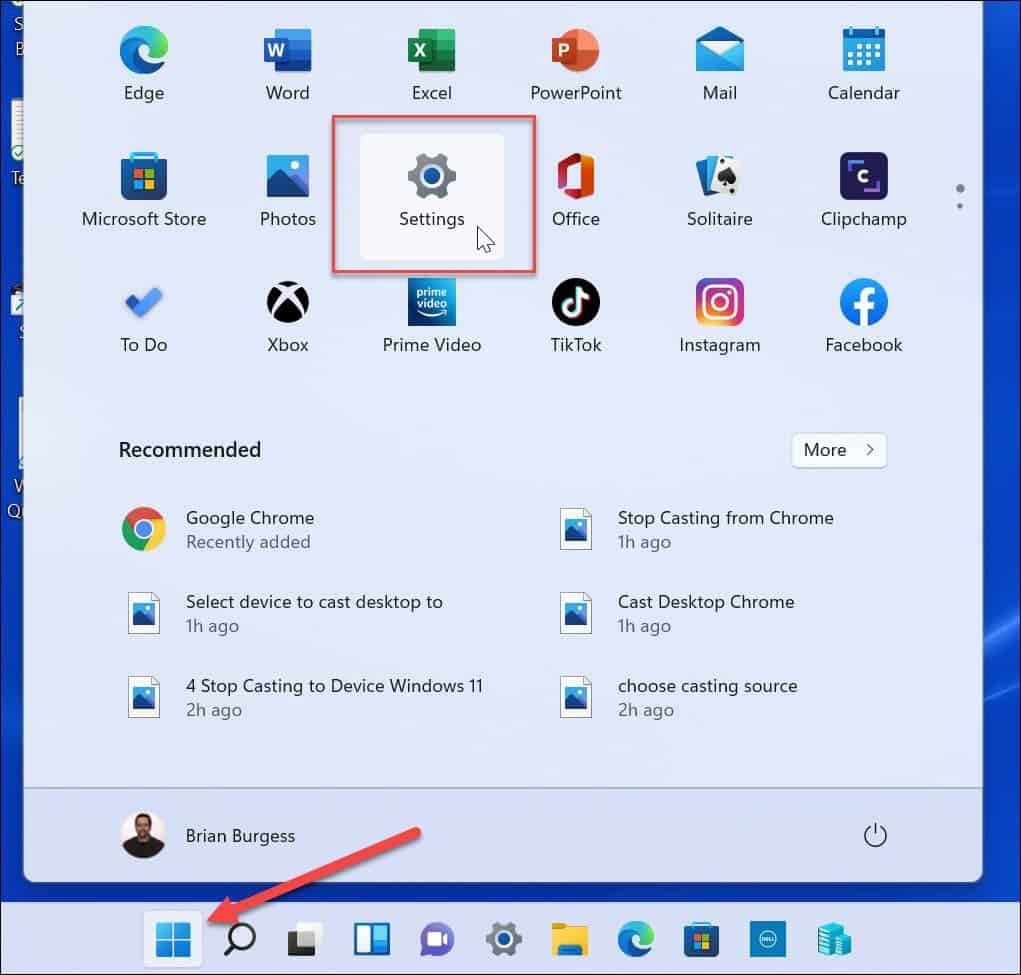
- Когато се отвори Настройки, щракнете Система от лявата страна.
- Превъртете надолу до десния списък и изберете Клипборд опция от менюто.
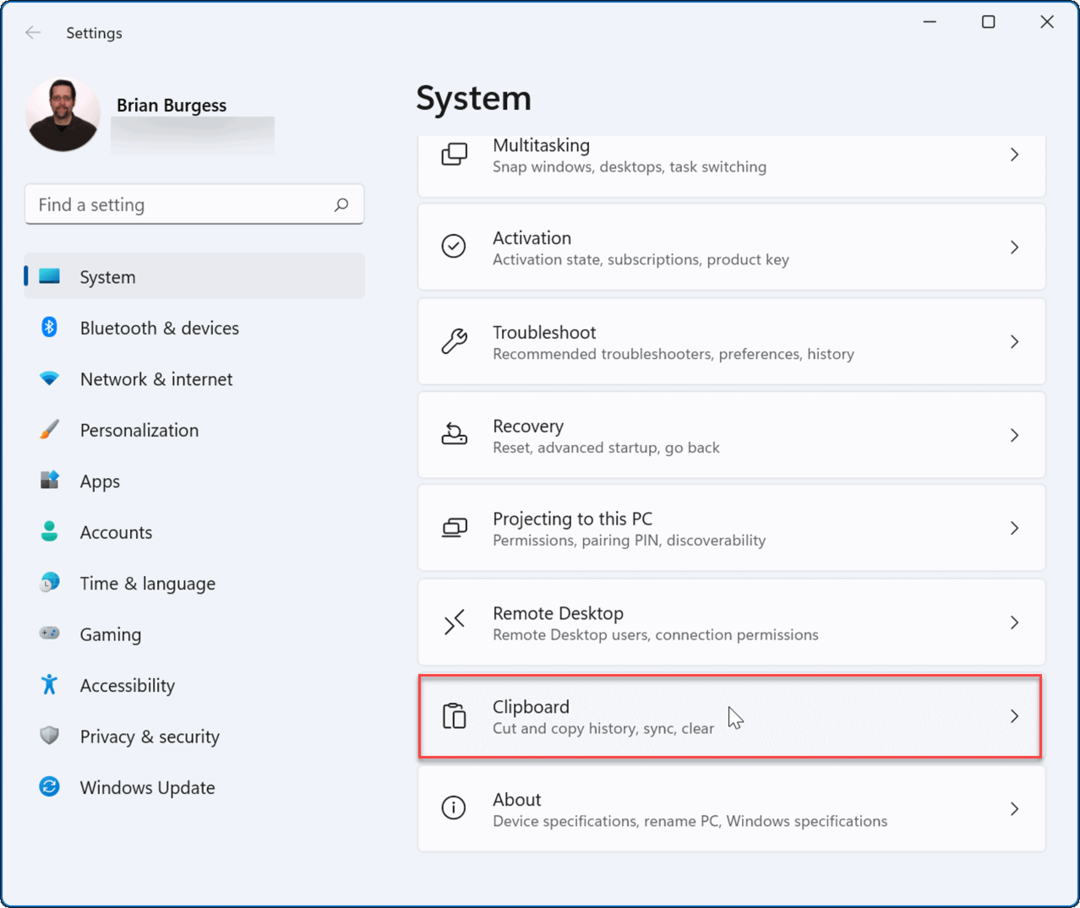
- Превключете История на клипборда опция На.
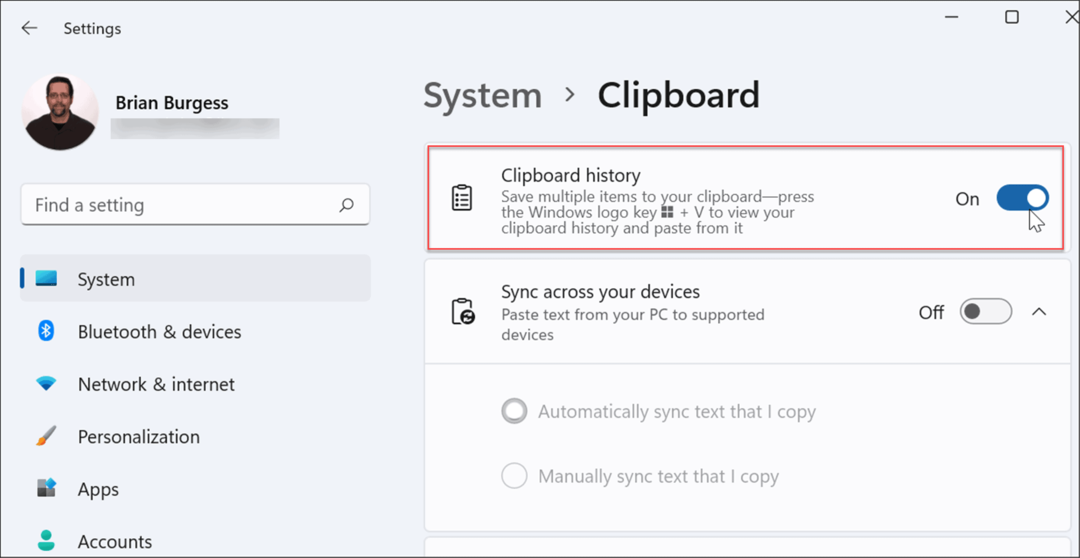
- В същия раздел активирайте Синхронизиране на вашите устройства и изберете Автоматично синхронизиране на текста, който копирам.
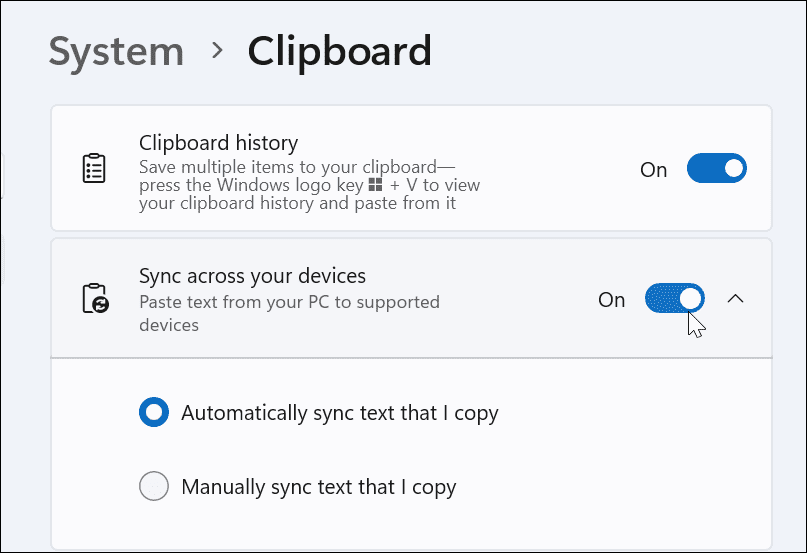
Инсталирайте клавиатурата на Microsoft SwiftKey на Android
Сега, когато имате активирана история на клипборда в Windows, ще трябва да получите клавиатурата SwiftKey на вашия телефон с Android.
За да инсталирате SwiftKey на телефона си, направете следното:
- Инсталирай Клавиатура Microsoft SwiftKey от Google Play Store.
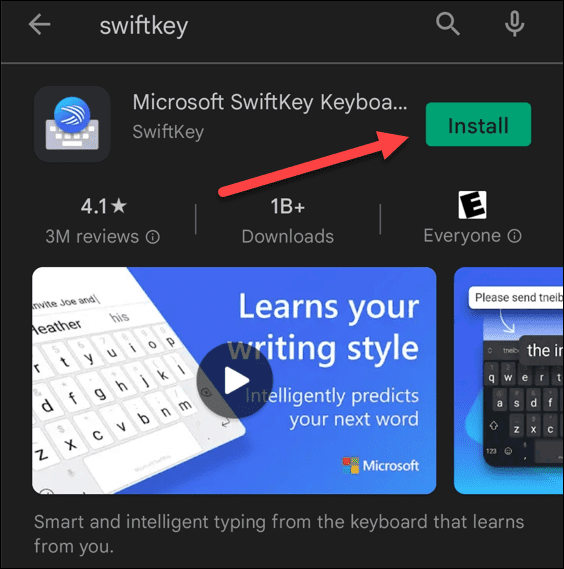
- Стартирайте Приложение на Microsoft Swift Key след като се инсталира.
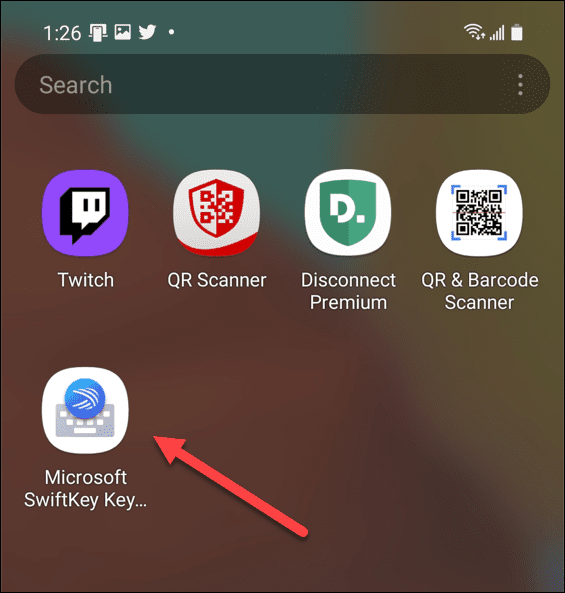
- Изберете Активирайте SwiftKey от екрана за добре дошли.
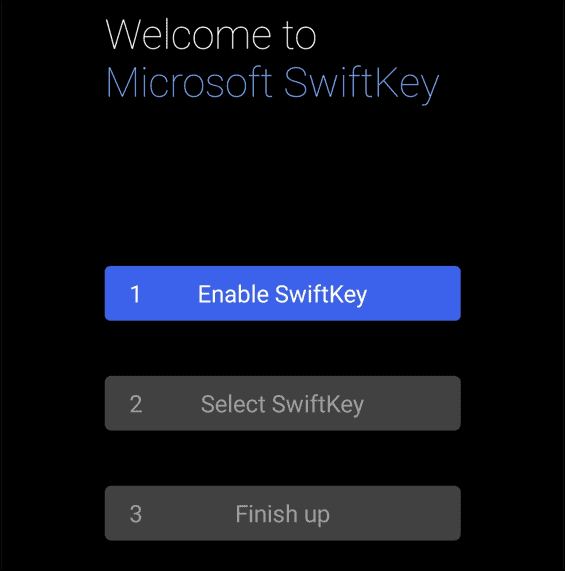
- Превключете Клавиатура Microsoft SwiftKey към На позиция.
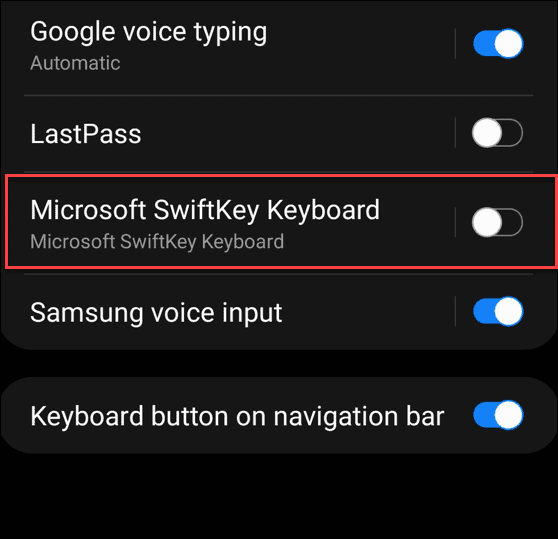
- Съгласете се с условията на услугата. Натиснете бутона за връщане назад и изберете SwiftKey като ваш метод за въвеждане.
- Докоснете Довърши бутон.
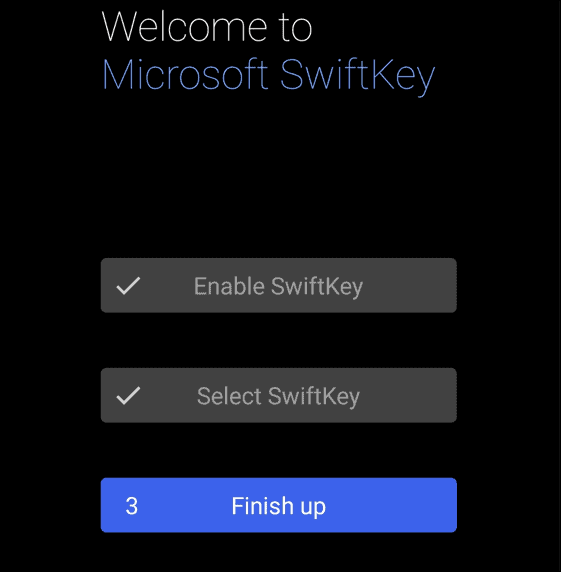
- Избери Майкрософт акаунт искате да използвате и да влезете, ако все още не сте.
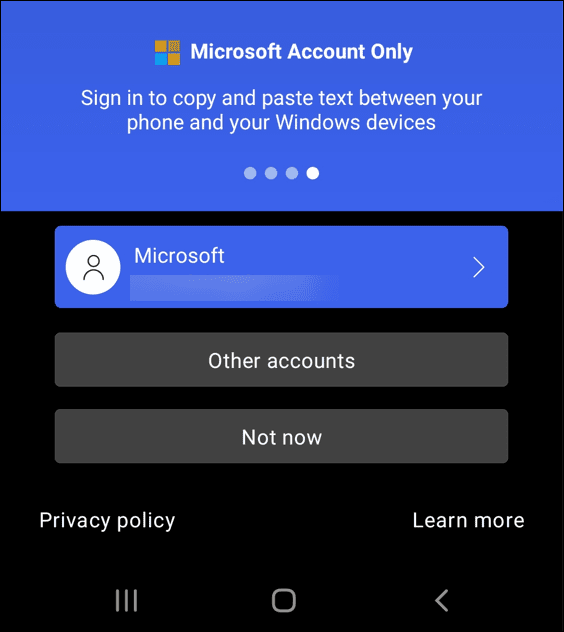
- Ще получите известие, което ви уведомява, че инсталацията е била успешна. Докоснете Добре.
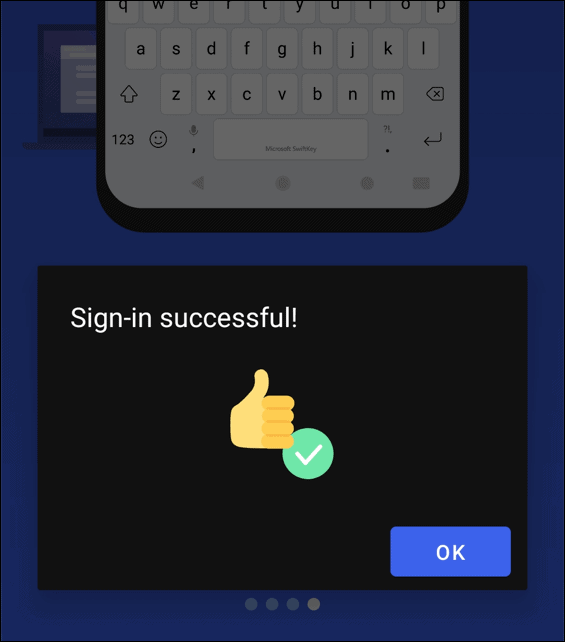
Използвайте функцията за копиране и поставяне
Сега, когато всичко е готово за работа, можете да копирате и поставите текст между Windows и вашия телефон с Android.
Копирайте и поставете между устройствата, като направите следното:
- На вашия компютър копирайте текст от Word или уебсайт.
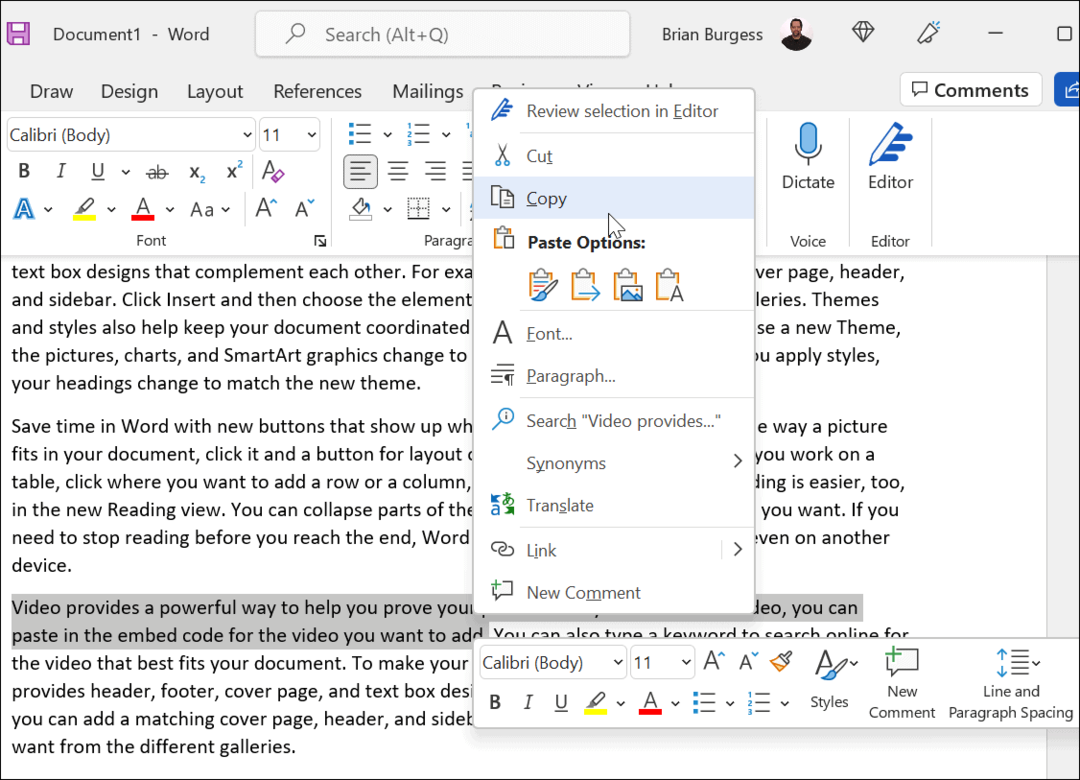
- Отворете приложение, за да въведете текст на телефона си като Съобщения или имейл. Докоснете текстовото поле и изберете Клипборд за да покажете историята на клипборда си. Докоснете текста или изображението, което искате да изпратите.
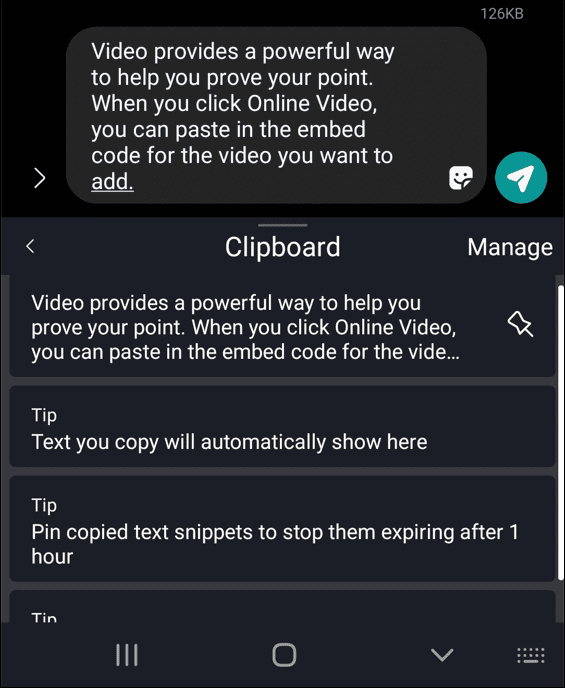
- Можете също да копирате текст от Android в Windows. Копирайте текст от приложение на вашето устройство с Android.
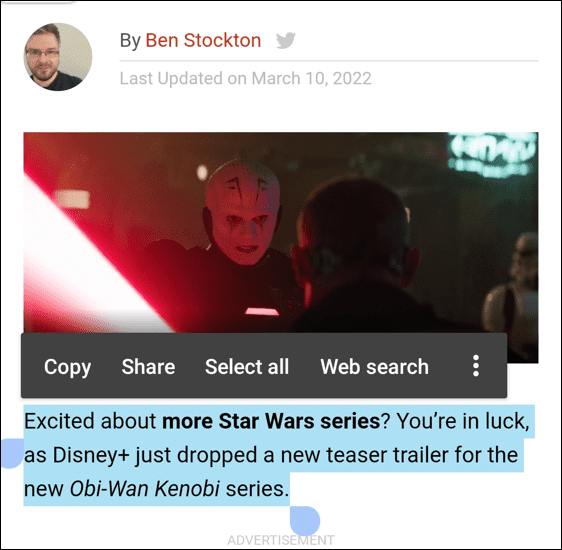
- На вашия компютър отворете приложение, в което можете да въвеждате текст като Word. Удари Windows клавиш + V на клавиатурата си, за да стартирате Облачен клипборд. Изберете текста, който искате да добавите към документа или друго приложение.
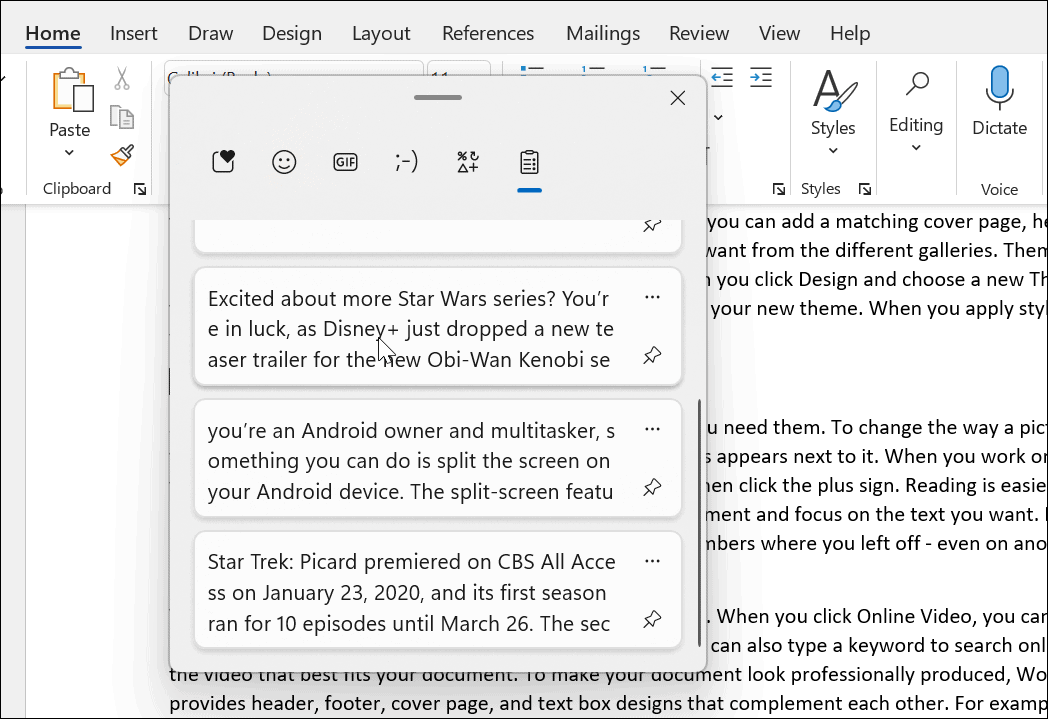
Използване на Android и Windows заедно
Това е всичко. В допълнение към възможността за копиране и поставяне на текст между Android и Windows, можете също да копирате изображения от клипборда. Можете също да изчистите клипборда от всяко устройство, ако трябва да поддържате клипборда чист. И накрая, уверете се, че синхронизирането между устройствата е активирано на вашето устройство с Android и Windows, ако спре да работи.
За повече информация относно използването на Android и Windows заедно, вижте как да инсталирайте приложения за Android на Windows 11. И когато става въпрос за вашия телефон, не забравяйте, че можете разделен екран на Android и сканирайте QR кодове.
Как да намерите своя продуктов ключ за Windows 11
Ако трябва да прехвърлите своя продуктов ключ за Windows 11 или просто се нуждаете от него, за да извършите чиста инсталация на операционната система,...
Как да изчистите кеша, бисквитките и историята на сърфирането в Google Chrome
Chrome върши отлична работа със съхраняването на вашата история на сърфиране, кеш памет и бисквитки, за да оптимизира работата на браузъра ви онлайн. Нейното е как да...
Съвпадение на цените в магазина: Как да получите онлайн цени, докато пазарувате в магазина
Купуването в магазина не означава, че трябва да плащате по-високи цени. Благодарение на гаранциите за съвпадение на цените, можете да получите онлайн отстъпки, докато пазарувате в...
Как да подарите абонамент за Disney Plus с цифрова карта за подарък
Ако сте се наслаждавали на Disney Plus и искате да го споделите с други, ето как да закупите абонамент за Disney+ Gift за...